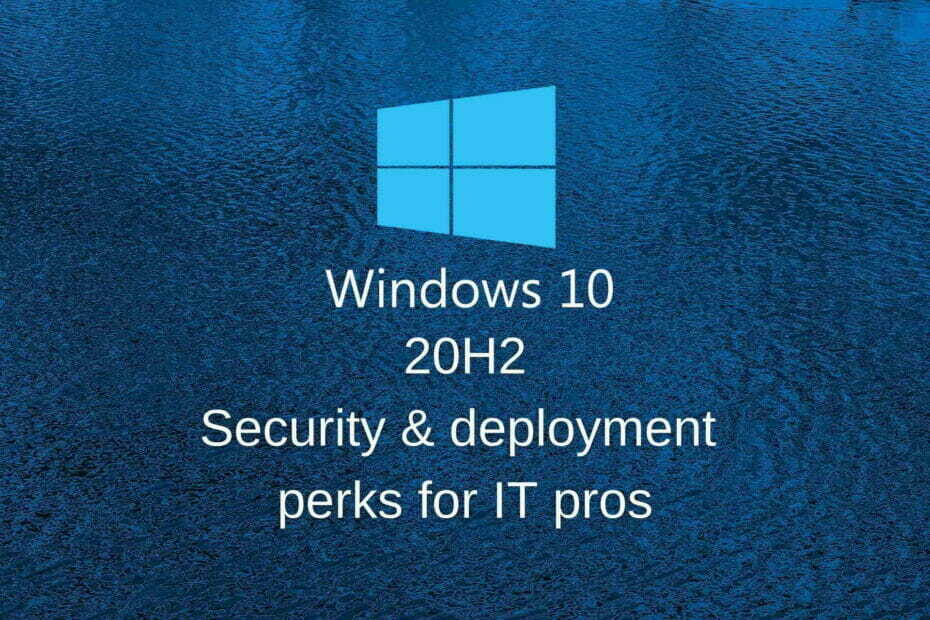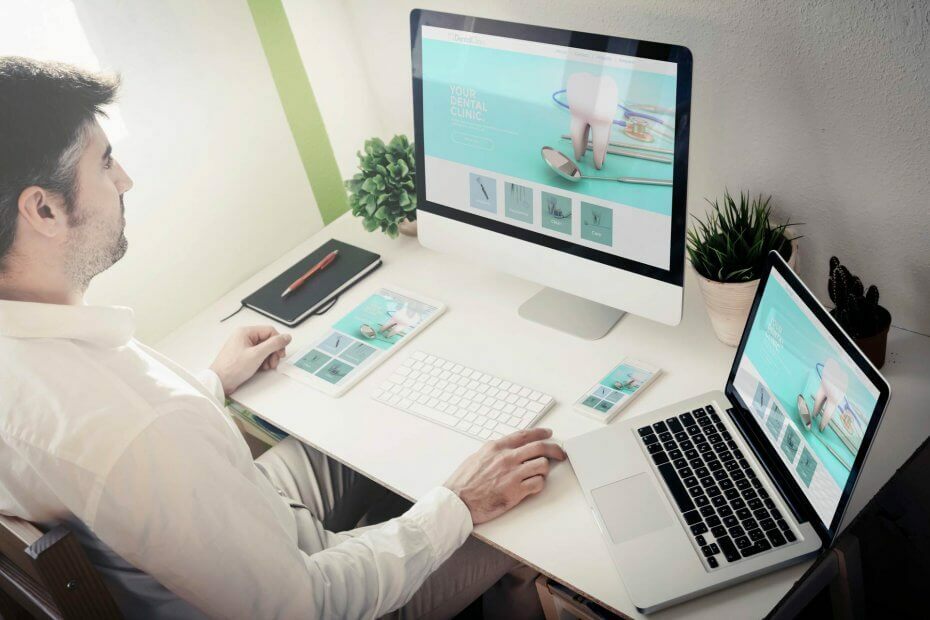Kai iPhone saugykla prisipildo, mes linkę ištrinti didelius failus, kurių nebereikia, taip pat pašaliname nereikalingas programas. Ar ne taip?
Tačiau šiomis dienomis iš kelių „iPhone“ naudotojų gauname pranešimų, kad jie negali ištrinti arba pašalinti tam tikrų programų savo „iPhone“. Taip gali nutikti dėl techninių problemų, susijusių su programa arba turinio ir privatumo apribojimų nustatymais.
Jei taip pat radote šią problemą su savo iPhone, jums nebereikia jaudintis, nes mes turime geriausias sprendimas šiai problemai išspręsti ir tada galėsite pašalinti / ištrinti programas savo iPhone lengvai.
1 sprendimas – pabandykite pašalinti programas iš „iPhone Storage“.
1 veiksmas: pirmiausia turite eiti į Nustatymai puslapį savo iPhone.
2 veiksmas: pasiekę nustatymų programą, pasirinkite Generolas parinktį bakstelėdami ją vieną kartą.
![Kaip ištaisyti, kad „iPhone“ negalima ištrinti programų [Išspręsta] 1](/f/07cca857a7a2f3e23b4a3bc8d2ca345e.png)
3 veiksmas: tada slinkite žemyn ir pasirinkite iPhone saugykla parinktį iš bendrojo meniu sąrašo.
![Kaip ištaisyti, kad nepavyksta ištrinti programų „iPhone“ [išspręsta] 2](/f/4e85067dd49850b69065e9295081ec15.png)
4 veiksmas: čia gausite „iPhone“ įdiegtų programų sąrašą.
SKELBIMAS
5 veiksmas: spustelėkite Taikymas iš sąrašo, kurį norite pašalinti / ištrinti iš savo iPhone.
![Kaip ištaisyti „iPhone“ nepavyksta ištrinti programų [Išspręsta] 3](/f/e6685449373c2fb90a7253c6c256a5d1.png)
6 veiksmas: tada bakstelėkite Ištrinti programą parinktis apačioje, kaip parodyta toliau esančiame paveikslėlyje.
![Kaip ištaisyti Nepavyko ištrinti programų „iPhone“ [Išspręsta] 4 tuščias](/f/9ad39525b3483838ec89ab3124426305.png)
7 veiksmas: norėdami tęsti, bakstelėkite Ištrinti programą iššokančiajame ekrane, kaip parodyta.
![Kaip ištaisyti Nepavyko ištrinti programų „iPhone“ [Išspręsta] 5 tuščias](/f/5ac00c353a53374fac3b0b4afeade190.png)
Pradėsite sėkmingai ištrinti pasirinktą programą iš jūsų iPhone.
2 pataisymas – pakeiskite turinio ir privatumo apribojimų nustatymus
1 veiksmas: bakstelėkite nustatymų piktogramą, kad atidarytumėte Nustatymai meniu savo iPhone.
2 veiksmas: atidarę meniu Nustatymai, pasirinkite Ekrano laikas parinktį iš sąrašo, kaip parodyta toliau.
![Kaip ištaisyti Nepavyko ištrinti programų „iPhone“ [Išspręsta] 6 tuščias](/f/a6f75033330912fc65a9674755ffc58f.png)
3 veiksmas: Tada bakstelėkite Turinio ir privatumo apribojimai parinktį ekrano laiko puslapyje, kaip parodyta.
![Kaip ištaisyti „iPhone“ nepavyksta ištrinti programų [Išspręsta] 7 tuščias](/f/5a5faa34ab67914b02b416a1aac83d4a.png)
4 veiksmas: čia turite pasirinkti „iTunes“ ir „App Store“ pirkiniai variantas.
![Kaip pataisyti Nepavyko ištrinti programų „iPhone“ [Išspręsta] 8 tuščias](/f/9e9308981f207b876b00040e41e5026d.png)
5 veiksmas: spustelėkite Programėlių ištrynimas viršutinėje dalyje, kaip parodyta žemiau esančiame paveikslėlyje.
![Kaip ištaisyti Nepavyko ištrinti programų „iPhone“ [Išspręsta] 9 tuščias](/f/27d7741641591fb07ce872bdbd495ff9.png)
6 veiksmas: dabar turite spustelėti Leisti.
![Kaip ištaisyti „iPhone“ nepavyksta ištrinti programų [Išspręsta] 10 tuščias](/f/034b98e866f6ced9766f0696df70214a.png)
7 veiksmas: po to grįžkite į Turinio ir privatumo apribojimai puslapį.
8 veiksmas: tada pasirinkite Turinio apribojimai parinktį iš sąrašo, kaip parodyta.
SKELBIMAS
![Kaip ištaisyti Nepavyko ištrinti programų „iPhone“ [Išspręsta] 11 tuščias](/f/bf12ff80b67203f7606e08f9608f35c4.png)
9 veiksmas: pasirinkite Programėlių klipai variantas.
![Kaip pataisyti Nepavyko ištrinti programų „iPhone“ [Išspręsta] 12 tuščias](/f/e1e9e23d6d8010f0deb83b2fdf233de1.png)
10 veiksmas: bakstelėkite Leisti.
![Kaip ištaisyti Nepavyko ištrinti programų „iPhone“ [Išspręsta] 13 tuščias](/f/c9305fa44e7dcb50d65594ccfdd5c7ad.png)
Su tavimi baigta. Dabar pabandykite ištrinti programą savo „iPhone“.